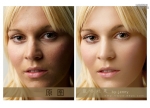中性灰,能保留皮肤细节质感的中性灰磨皮教程(2)
来源:POCO摄影网
作者:影叶
学习:123461人次
向右下方拉动曲线,将曲线压暗。
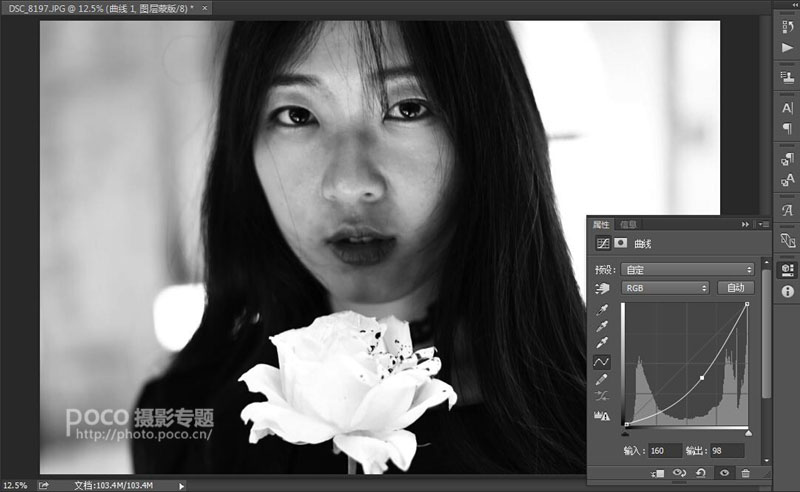
4.左侧工具栏中选择画笔,对皱纹,斑痕,眼袋等曝光不均匀的区域涂抹,如果是要求很高的商业片,则要把图像放大对毛孔进行涂抹,涂抹的时候要根据情况随时调整画笔的大小,不透明度和流量。
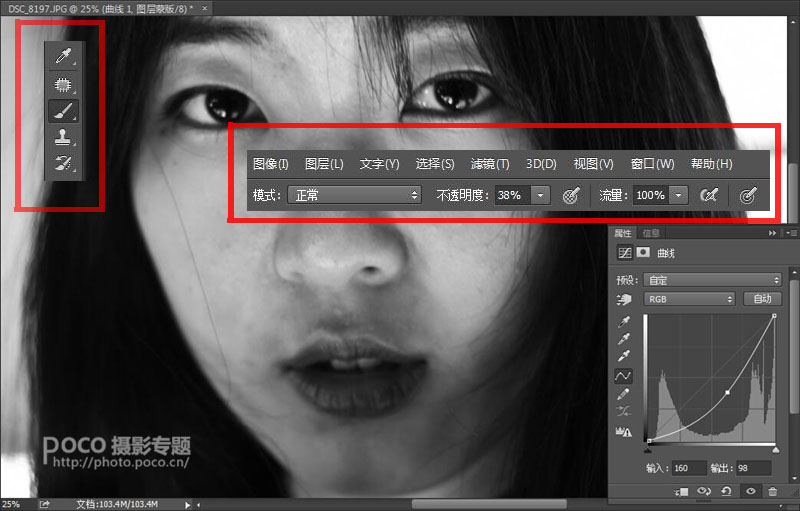
用此方法还可以消除脸上的赘肉,能看出有赘肉也是因为局部皮肤凸起导致受光不均匀,那么只要把阴影区减淡就可以了。

5.完成加深减淡后,选中黑白调整层,单击右键,删除黑白调整层,并且把曲线拉到正常值(可以根据实际情况适当调整),这样磨皮就完成了。

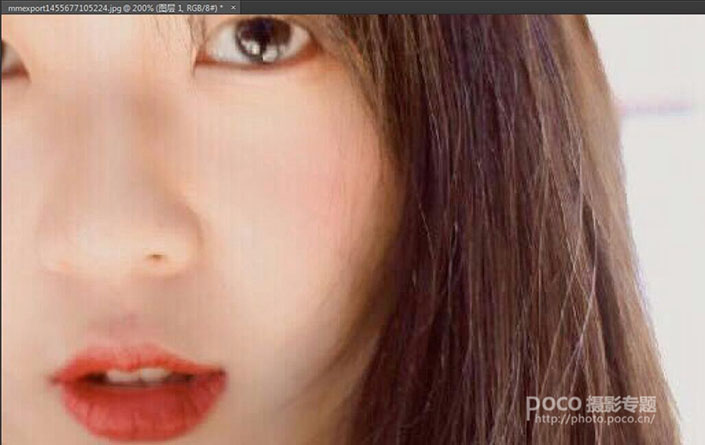
学习 · 提示
相关教程
关注大神微博加入>>
网友求助,请回答!